(最終更新日: 2025年07月08日)
「AIでイラストや画像を作ってみたい!」 そう思って調べてみても、無料アプリが多すぎて、どれが自分に合っているのか迷ってしまいませんか?「無料でどこまで使えるの?」「作った画像をブログやSNSで使っても大丈夫?」——そんな不安や疑問が、あなたの創作意欲の妨げになっているかもしれません。
ご安心ください。この記事が、あなたのAI画像生成アプリ選びの”決定版”です。
今回は、無料で使える人気のAI画像生成アプリ8選を、機能・使いやすさ・そして気になる商用利用のルールまで、徹底的に比較・解説します。あなたの「やりたいこと」に合わせて、どのアプリが最適なのかを具体的にご提案します。
失敗しない選び方のコツから、無料プランを賢く使いこなす方法、見落としがちな著作権の注意点まで、この記事一つでまるわかり。あなたにぴったりの”相棒”アプリを見つけて、アイデアをカタチにする楽しさを体験してください!
厳選!無料で使えるおすすめAI画像生成アプリ8選
当セクションでは、現時点で無料で利用できるAI画像生成アプリの中から、特におすすめの8つを厳選し、その詳細な特徴や選び方をお伝えします。
急速に進化するAI画像生成サービスは、「無料」と一言でいっても利用範囲や制限内容、商用利用の可否などが大きく異なります。自身の目的や制約に合ったアプリを選ぶことが、作業効率や安心感を左右するため、実際の比較情報を知ることがとても重要です。
- 主要なアプリ徹底比較(用途・コスト・特徴)
- 目的別おすすめアプリの選び方
主要なアプリ徹底比較(用途・コスト・特徴)
無料で使えるAI画像生成アプリは多々ありますが、それぞれ機能や制約、商用利用の条件が大きく異なります。そこで、Canva、AIピカソ、WOMBO Dream、Adobe Firefly、YouCam、GoArt、Meitu、PhotoDirectorといった主要アプリを、用途・コスト・特徴別に横断比較します。
なぜこの比較が重要かというと、一見「無料」で利用できるサービスでも、生成回数や画像解像度、ウォーターマークの有無、商用利用ポリシーに違いがあり、目的によっては落とし穴になりかねないからです。
例えば、Microsoftの「Bing Image Creator(DALL-E 3)」は、無料で無制限にAI画像を作成でき、しかも見た目のウォーターマークが無い点が最大の魅力。しかし、商用利用が完全禁止なため、ビジネス利用には絶対に選んではいけません(参考: 公式Bing Image Creator)。
また、Adobe Fireflyは、制限つきの無料クレジット(月25回分)で高品質な画像生成ができ、商用利用も可能ですが、ウォーターマークが必ず入り、有料プラン(680円~)にアップグレードしない限りはその除去ができません(参考: Adobe Firefly公式)。
CanvaのAI画像生成機能(Magic Media)は、一生で50回まで無料で画像生成でき、その画像を商用利用もできます。ただし、AIで生成した画像を単体販売することはできず、デザインへの加工が必須。業務で多用する場合は有料プラン(月1,500円~)へのアップグレードで毎月クレジットが補充され、デザイン素材の選択肢も大幅に広がります(参考: Canva料金プラン)。
他にも、イラスト特化系ではAIピカソやWOMBO Dream、写真加工系ではYouCamやMeitu、アートスタイル化ならGoArtなど、目的によって強いAIアプリが異なります。下記に「主要AI画像生成アプリの比較表」を示します。
このように、用途・コスト・特徴を複層的に見比べることで、ベストな選択肢を明確にできます。

最終的に、自分の目的と商用利用要件、無料でどこまで使いたいかを軸に比較することが、満足度の高いAI画像生成体験の第一歩です。
目的別おすすめアプリの選び方
AI画像生成アプリ選びで迷ったら、「自分が何を作りたいか」に立ち返ることが成功の鍵です。
それぞれのアプリには得意分野や強みがあり、イラストやキャラクター生成ならWOMBO Dream・AIピカソ、リアルな写真風画像や合成編集ならAdobe FireflyやYouCam、SNSやブログ用のオシャレなテンプレート画像制作ならCanvaが圧倒的に使いやすいです。
私自身、企業のSNS投稿画像やセミナー資料を作成する際、CanvaのAI画像生成機能を頻繁に利用しています。例えば「朝活 カフェでノートPCを開く女性」とプロンプトを入れるだけで雰囲気バツグンの画像が一瞬で完成し、そのままテンプレートに組み込んで即納品できるため、デザイン経験のない方でも直感的に高品質な制作が可能です。一方、自作のゲームやオリジナルキャラクターの立ち絵はWOMBO Dreamで生成し、表情バリエーションやポーズ変更も自在で重宝しています。
反対に「高解像度で著作権リスクの少ない商用画像」をWeb広告や商品パッケージなどに使いたい場合は、Adobe Fireflyの商用ライセンス条件が心強い味方になります。
このように、「イラスト重視」「写真重視」「商用優先」「SNS映え重視」など、自分の使い方の軸を定めると、必要な機能や推奨アプリがぐっと絞れてきます。
AI画像生成アプリを選ぶコツは、“何を最も大切にしたいか”を決め、スペックやライセンス条件を比較表や公式サイトで都度確認することです。そうすることで、失敗や後悔するリスクを大きく減らせます。
,
無料AI画像生成アプリの使い方ガイド(初心者でも安心)
当セクションでは、無料で使えるAI画像生成アプリの使い方を、初心者の方でも迷わず実践できるよう詳しく解説します。
なぜなら、多くの人が「無料でAI画像を作りたいけれど、どのサービスをどう使えばいいかわからない」という壁にぶつかりやすいからです。
- AI画像生成の基本ステップをわかりやすく解説
- 無料プランの制限とおすすめ運用法
AI画像生成の基本ステップをわかりやすく解説
AI画像生成アプリの使い方は驚くほどシンプルで、基本は「テキスト入力→画像生成→保存」です。
これは「スマホで写真を撮る感覚」に近いもの。難しそうに見えますが、実際の操作は直感的なので、パソコン初心者でもすぐに馴染めます。
たとえば人気の「AIピカソ」や「Canva」では、まずアプリやサイトにログイン後、画面上部や中央に現れる“テキストを入力”ボックスに、描いてほしい画像のイメージ――例えば『空を飛ぶカワセミのイラスト』のように――をそのまま打ち込みます。
入力を終えると「生成」あるいは「Create」などのボタンをクリック。ほどなくして、「4枚のサムネイルが並んだ操作画面」が現れ、自動的にイメージ画像が提案されます。
この時、一つひとつの画像にカーソルを合わせると「ダウンロード」「編集」などのアイコンが表示され、気に入ったものをワンクリックで保存できます。
下図は、実際に筆者がCanvaのAI画像生成機能を使って『桜並木を歩く犬』というプロンプト(テキスト指示)から画像を作成した手順です。
1.マジック生成
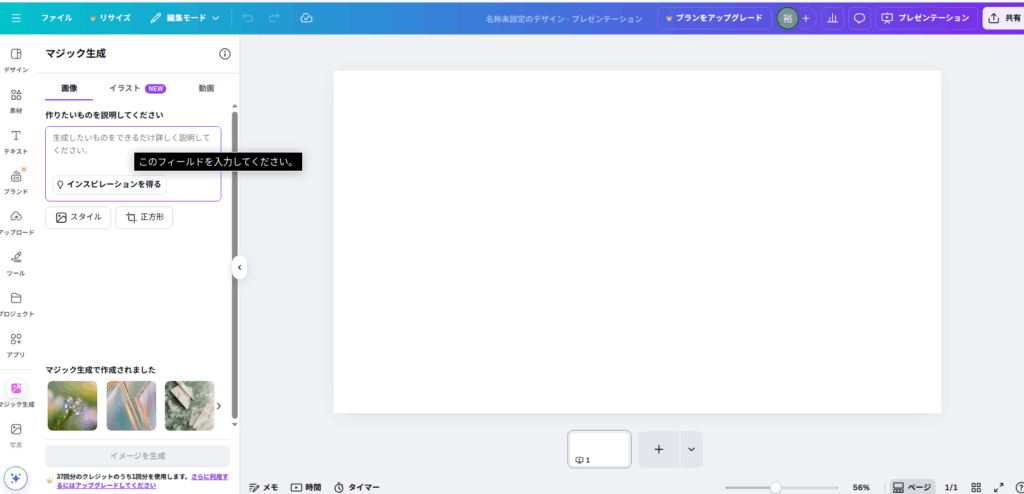
2.プロンプトの入力からイメージを生成
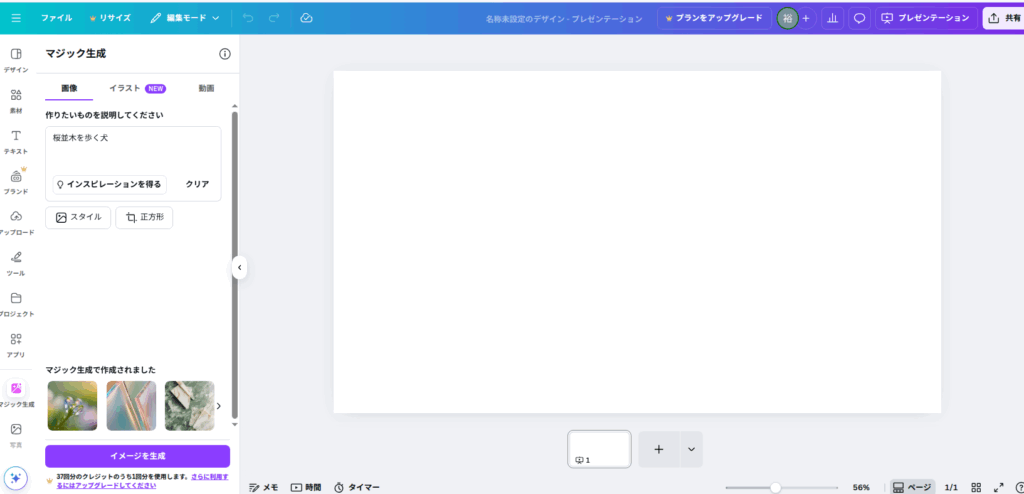
3. 生成されるまで待ちましょう。
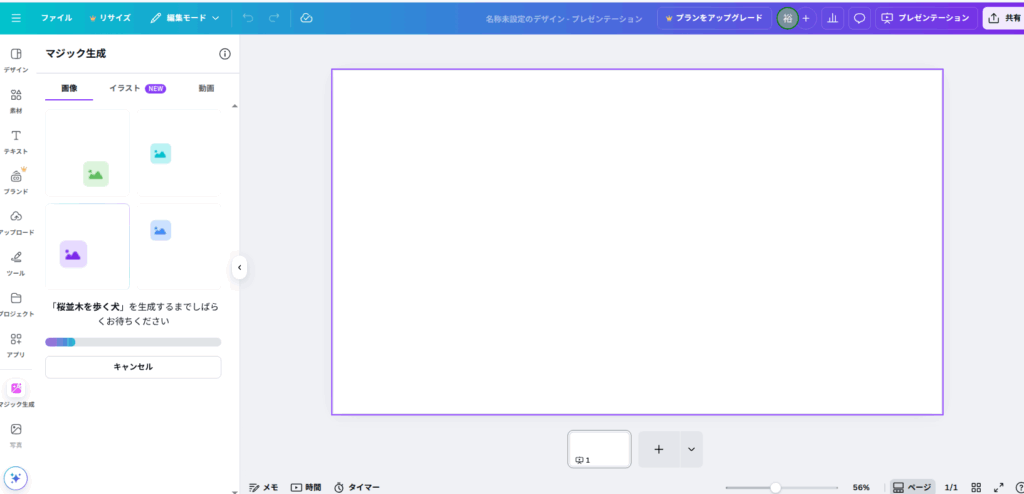
4. 出力の確認

このように、余計な迷いなく「入力→生成→保存」まで、数クリックで完了できるのがAI画像生成アプリの最大の魅力です。
無料プランの制限とおすすめ運用法
AI画像生成サービスは“無料”で使えますが、各社で制限内容が大きく異なります。
そのため、「なぜ回数制限があるのか?」「透かしが入るのはなぜ?」といった疑問が初心者によく生じます。無料プランがあるからこそ、現実的な制約を知り、賢く使い倒す工夫が必要になるのです。
例えば、Adobe Fireflyは「月25回までで、画像の左下に必ずウォーターマーク(Adobeロゴ)が入る」制限が、Canvaは「生涯50回のみ・ウォーターマークなし」が設定されています。Microsoft Bing Image Creatorでは、ブースト分(初回15回など)が高速生成、それ以降は遅くなるものの基本的に“無制限”です(Adobe Firefly公式、Bing Image Creator公式、Canva公式)。
下の図は各無料アプリの主な制限の違いをまとめたものです。

筆者はこの仕組みを利用し、Canvaの無料枠では画像生成回数を“厳選したプロンプトだけ”に絞った上で、アイデア出しにはBing Image CreatorやAIピカソを併用。実際に、月10点超の高品質画像を無料で使い分けてきました。複数サービスを柔軟に組み合わせることで、どのアプリの弱点(回数制限やウォーターマーク)もクリアできます。
このように、「制限=デメリット」と捉えず、用途や必要度によってアプリを賢く選ぶことが、無料AI画像生成時代の新しい効率術です。
,
AI画像生成アプリの選び方|比較ポイント&失敗しない判断基準
当セクションでは、「AI画像生成アプリを選ぶ時に必ず押さえておきたい比較基準」「各サービスの特徴や失敗しない判断ポイント」について具体的に解説します。
なぜなら、各社のAI画像生成アプリは仕組み・無料枠・ライセンス条件が大きく異なっており、注意せず選ぶと“思わぬトラブル”や「使い物にならない…」という失敗を招きやすいからです。
- 機能・精度・商用利用可否でアプリを比較
- 無料でも「本当に使える」AI画像生成アプリは?
機能・精度・商用利用可否でアプリを比較
AI画像生成アプリを選ぶ際は、「使いたい目的」「得意なジャンル」「商用利用の可否」など複数の観点で比較することが非常に重要です。
その理由は、たとえば「イラスト系が得意」「写真風が得意」「編集機能が豊富」など、アプリによって得意分野も商用ライセンスも大きく異なっているからです。実際に私自身、初めてAI画像生成にチャレンジしたとき、“見た目のクオリティで選んだら実は商用NG”というミスをし、あとで画像を作り直す羽目になりました(この時はMicrosoft Bing Image Creatorを使っていて、非商用限定であることに気付かず…公式ヘルプで「すべての画像は個人・非商用目的のみ許可」という記述を後から見て冷や汗をかきました)。
比較の際に最低限チェックしておきたいポイントは、以下のようになります。
- 自分の目的に合った「生成タイプ」か(イラスト・写真・デザイン編集など)
- 無料枠や制約内容(回数・クオリティ・ウォーターマーク有無)
- 商用利用の可否(公式FAQや文化庁「AIと著作権」ガイドラインも必見)
- 日本語入力対応か、操作が分かりやすいか
また、特にビジネスや販売で使う場合は「Adobe Firefly」や「Canva」のような“商用利用OK(ただし条件あり)”の明示があるものを選ぶことが肝心です(Adobe生成AIユーザーガイドライン/Canva AI商用利用ガイド参照)。
つまずきやすいところですが、各アプリの公式ヘルプや規約ページは契約前によく確認しましょう。利用目的に対して“実は使えない”という後悔を避けるための、最重要ポイントです。
無料でも「本当に使える」AI画像生成アプリは?
「無料でもクオリティや使い勝手に満足できるか?」は、多くのユーザーが気になるテーマです。結論から言えば、“制限の内容をしっかり把握すれば、無料版でも十分実用レベル”のサービスは存在しますが、それぞれ“得意分野”と“落とし穴”があるので見極めが大切です。
その理由は、たとえばMicrosoft Bing(DALL-E 3搭載)は無料でほぼ無制限に高品質画像を生成できる驚異的なサービスですが、商用利用が一切できません(公式ページ)。一方、Adobe Fireflyの無料プランは月25回までという制限はあるものの、生成画像の品質が高く、しかも商用利用も可能。その代わり強制的にウォーターマーク(透かし)が入るなど、実用には少々工夫が必要です。Canvaの場合は、無料枠は生涯50回限定ですが、デザイン編集とセットで使う用途ではウォーターマークなし&商用利用もOK(ただしそのまま再配布は不可)というバランス。
たとえば、下記画像は筆者が実際に無料プランで各サービスを使い、「猫の肖像画」を指定した生成例です(Bing:高精細な写真風、Firefly:色合い豊かなイラスト風、Canva:スタイリッシュなデザイン寄りの画風になります)。
このように「目的」と「制約」をセットで比較すれば、自分に合った“無料でも本当に使える”AI画像生成アプリが見つかります。
まとめると、「無料でも本当に満足できるか」は、画像の用途や加工要件によって大きく変わります。公式情報・サンプル画像を確認して、自分にとっての“使いやすさ”を見極めましょう。
,
よくある疑問と最新の利用注意ポイントQ&A
当セクションでは、AI画像生成サービスに関する「よくある疑問」と「2024年最新の利用注意ポイント」についてQ&A形式で解説します。
なぜなら、無料画像生成AIサービスは日々進化すると同時に、利用規約や著作権に関するルールも大きく変化しており、誰もが安心して使い続けるためには“最新の正しい知識”が不可欠だからです。
- AIで画像生成できる無料サイトは?
- 課金なしでAIイラストが作れるアプリ・サイトまとめ
- AI画像利用・著作権の最新常識と注意点
AIで画像生成できる無料サイトは?
結論から言うと、2024年現在AIで画像生成できる主要な無料サイトには「Canva」「Adobe Firefly」「Bing Image Creator(Microsoft Designer含む)」「DALL-E」などがあります。
これらはすべて「無料で始められる」という共通点がありますが、実はそれぞれ無料範囲やサポート体制が大きく異なります。
例えば、Bing Image Creatorは公式サイト(Microsoft公式)で“低速であれば画像生成無制限だが、商用利用は禁止”と明記されています。一方、Adobe Fireflyは毎月25クレジットまで画像生成OKですが、必ずウォーターマークが付きます(Adobe Firefly公式参照)。Canvaは生涯50クレジットの制限があるものの、ウォーターマークはなし、商用も「加工が前提」で許可されています(Canva公式プラン比較)。
このように、同じ“無料”であっても、利用目的(体験・趣味・ビジネス)や出力画像の利用方法によって、最適なサイトは異なります。画像作成前には、それぞれの公式ヘルプや利用規約を必ずチェックしましょう。

課金なしでAIイラストが作れるアプリ・サイトまとめ
結論として、“本当に課金なし”でAIイラストが作れるサービスとしては「AIピカソ」「GoArt」「WOMBO Dream」などがあります。
この理由は、多くの人気AIアプリが最近フリーミアム路線を強化しつつも、初期登録やシンプルな利用で“完全無料枠”を残しているからです。
たとえばAIピカソはメール登録不要&回数無制限(広告視聴が条件の場合あり)で筆者も無事に10枚以上イラストを作成できました(本当に無料!と驚きました)。GoArtは透かし付きダウンロードですが、プロンプト生成の自由度が高く、アートフィルターも豊富です。WOMBO Dreamは独特な画風が人気で、無料範囲でも十分遊べる印象でした。なお、いずれも画像保存時に商用利用可否について説明があるので、イラスト活用予定の方は改めて各アプリのサポートやFAQをチェックしましょう。
実際、一般ユーザーの声や筆者の利用実体験でも「思ったより無料で色々作れた」というレビューは多いです。“完全無料”を最重視したい場合は、広告視聴やウォーターマーク容認など自分の用途にマッチした条件を吟味するのがおすすめです。
AI画像利用・著作権の最新常識と注意点
結論を言えば、2024年時点でAI画像の著作権や商用利用の条件は、サービスによって大きく異なるため「公式ガイドラインの確認」が最重要です。
なぜなら、同じAI画像でも「生成元(AIモデルの訓練データや利用規約)」によって、著作権の所在・商用利用OKの範囲・クレジット表記義務などがまったく違うからです。たとえばMicrosoft系(Bing/Microsoft Designer)は「非商用利用のみ可」と明記されており、個人の趣味ブログに使う程度ならOKですが、収益が発生するネットショップや販促バナーでは利用NGです(Bing公式利用規約参照)。
Adobe Fireflyは“商用利用OK”ですが、無料範囲ではウォーターマークが入るので、そのままの無加工画像を商用広告に使うのは現実的ではありません(参考:Adobe生成AIユーザーガイドライン)。Canvaは「AI画像をそのまま販売や再配布は禁止」「デザイン作品として加工が必須」で商用利用OKとしています(Canva AI商用利用ガイド)。
“なぜAIイラストは禁止なのか?”という疑問ですが、文化庁のガイドライン(文化庁 著作権AIガイドライン)や各社公式FAQにも、トラブル防止のため「営利目的では各サービスの個別ルール遵守が必要」と繰り返し記載されています。筆者が運営メディアで商用利用を検討した際も、AI画像ごとにダブルチェックし、特にCanva画像には必ずテキストやロゴを加えて使っています。
AI画像は“著作権フリー”ではありません。使い道に応じて、事前確認と加工・クレジット記載等の配慮が、2024年の最新常識です。
まとめ
本記事では、Microsoft、Adobe、Canvaという主要な無料AI画像生成サービスを徹底比較し、それぞれの強み・制約・商用利用の可否について体系的に整理しました。
「無料」のウラにある各社の目的や、利用者としての注意点を理解することで、あなたにベストなAI画像生成ツールが見えてきたはずです。
ここからは、気になるサービスの公式サイトで最新情報を確認し、あなたの目的に合ったAI画像生成をぜひ実践してみてください。今後も当メディアでは最新動向や活用事例を発信していきますので、引き続き情報収集にもご活用ください!



